Duet Display — это приложение, созданное бывшими инженерами Apple и позволяющее вам использовать iPad в качестве второго экрана для вашего Mac. В этой статье мы расскажем о том, как это работает, и о том, что нужно сделать, чтобы все заработало.

Duet Display — это отличный способ расширить рабочий стол вашего Mac, который может оказаться особенно полезным, когда вы работаете вдали от дома и хотите расширить свое производительное пространство, но не можете позволить себе роскошь выделенного внешнего монитора.
В более ранних версиях macOS приложению мешали изменения в операционной системе Apple, которые не вызывали у разработчиков никаких проблем, но последнее обновление Duet (v2.0.3.8 +), выпущенное 5 декабря, похоже, решило эти проблемы благодаря введение полной поддержки аппаратного ускорения.
Мы рады объявить о прорыве.
Начиная с macOS 10.14.2+ Duet v2.0.3.8 +, Duet Display теперь полностью аппаратно ускорен, что делает самый быстрый способ превратить ваш iPad во второй дисплей еще быстрее. 100% бесплатное обновление на https://t.co/VxaXUTgXdb pic.twitter.com/FbbuqAGF1E
— Дуэт Дисплей (@duetdisplay) 5 декабря 2018
Duet Display — одно из двух самых известных приложений, позволяющих пользователям использовать свой iPad в качестве второго экрана для своего Mac. Другой — Luna Display ($ 79,99), но в этом приложении используется другая реализация, для которой требуется два небольших ключа, чтобы обеспечить постоянное соединение с низкой задержкой.
Duet Display, с другой стороны, является чисто программным решением и гораздо более доступным по цене $ 9,99, поэтому мы выбрали его здесь.
Как использовать iPad в качестве второго экрана для вашего Mac
- Запустите App Store на своем iPhone или iPad и загрузите Duet Display ($ 9,99).
![]()
- Откройте браузер на вашем Mac, перейдите на www.duetdisplay.com и нажмите Скачать Mac Кнопка в верхней части веб-страницы, чтобы загрузить бесплатный клиент Mac.
- После загрузки клиентского приложения Duet на ваш Mac перетащите его из папки «Загрузки» в Приложения папка.
![]()
- Дважды щелкните клиент Duet Mac, чтобы запустить его.
- Подключите ваш iPhone или iPad к свободному порту USB-A на вашем Mac с помощью кабеля Lightning. (Если вы используете Mac с более новыми портами USB-C, вам необходимо использовать кабель Lightning — USB-C, который Apple продает длиной от 1 до 2 метров.)
![]()
- Запустите приложение Duet на своем iPhone или iPad и подождите немного, пока оно не свяжется с клиентом Duet Mac. После успешного подключения вы должны увидеть зеркальный или расширенный рабочий стол вашего Mac на экране iPad.
![]()
После того, как все заработало, стоит проверить параметры отображения Duet: щелкните апплет Duet в строке меню вашего Mac и, если у вас подключен iPad, вы увидите кнопку для включения сенсорной панели MacBook Pro в стиле Touch Bar вдоль нижней части экрана вашего iPad.
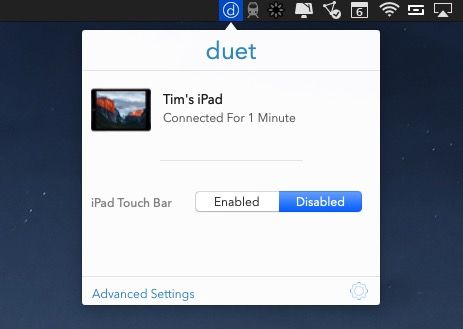
Если вы нажмете Расширенные настройки, Вы можете выбрать один из нескольких вариантов отображения, чтобы масштабировать вывод на ваше устройство iOS. Предопределенные разрешения позволяют вам видеть либо больший текст, либо больше места на рабочем столе, и Duet порекомендует, какой масштаб выбрать в зависимости от модели устройства.
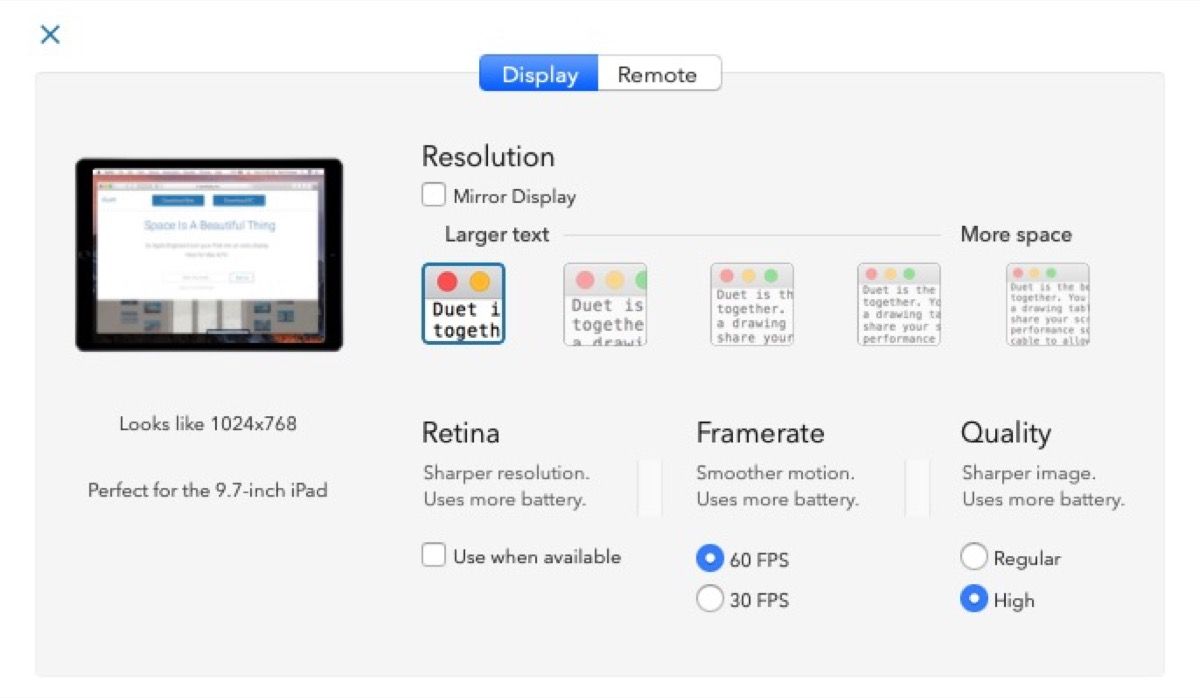
Установите флажок рядом с Зеркальный дисплей если вы хотите скопировать рабочий стол вашего Mac на iPad, а не расширять его. Существуют также варианты включения режима отображения Retina, увеличения частоты кадров с 30 до 60 кадров в секунду и переключения качества изображения с обычного на высокое, что требует большей энергии устройства.
Если вы щелкнете по зубчатому колесу в апплете строки меню Duet, вы также найдете некоторые дополнительные настройки, на которые стоит обратить внимание. Если у вашего Mac есть выделенная видеокарта, вы можете настроить Duet на использование ее исключительно для более быстрой работы, или же вы можете ограничить ее встроенной графикой для экономии энергии.
Есть также меню для включения или уменьшения прозрачности на дисплее вашего устройства iOS, возможность запуска Duet при входе в систему и ссылка для изменения порядка отображения ваших экранов в Системных настройках.
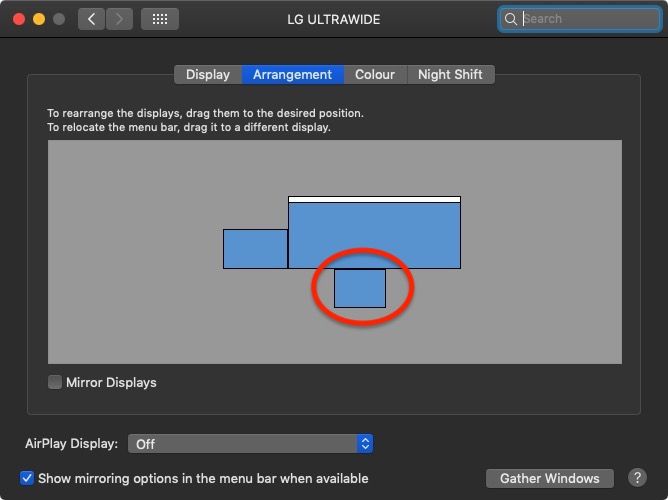 iPad отображается как внешний дисплей в Системных настройках
iPad отображается как внешний дисплей в Системных настройках
Если вы переходите на Duet Display, есть версии Air (19,99 долл. США в год) и Pro (24,99 долл. США), которые предлагают дополнительные функции, такие как беспроводное подключение и поддержка Apple Pencil соответственно. Для получения дополнительной информации и поддержки посетите веб-сайт Duet Display.
Tag: Дуэт Дисплей
Оцените статью!
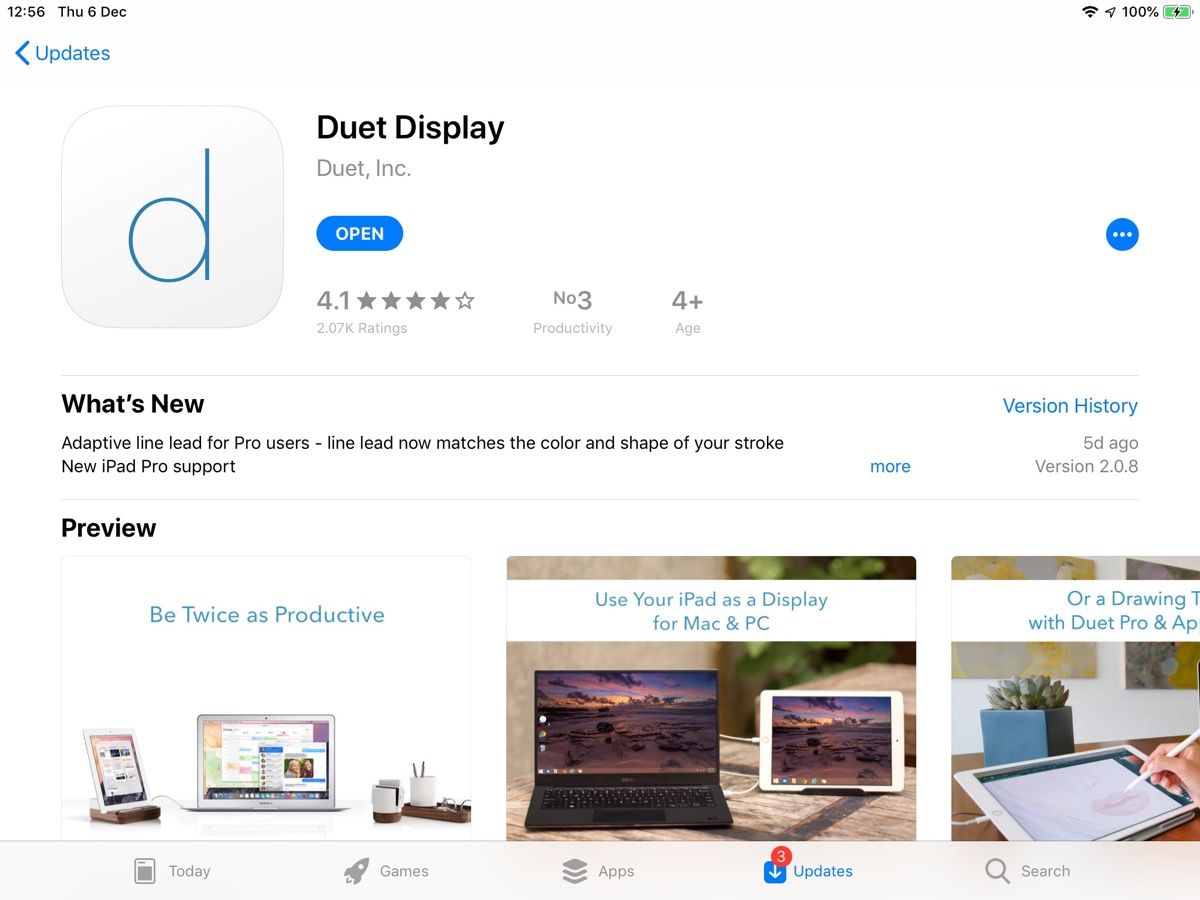
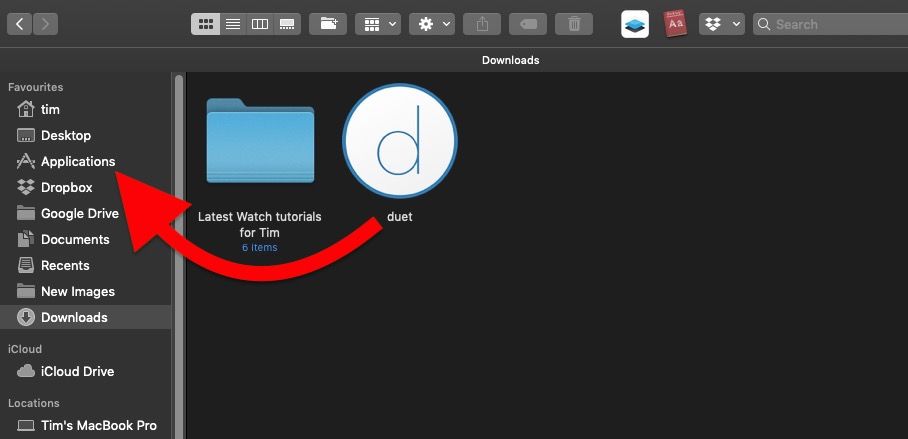

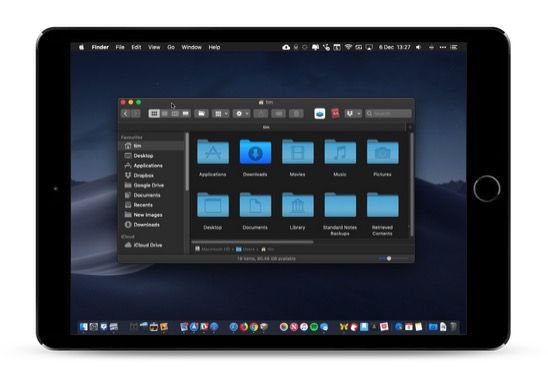
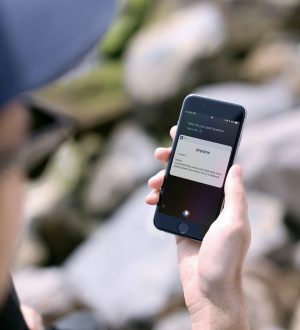
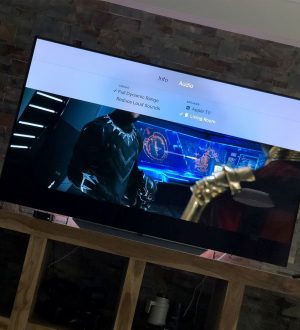
![Как вы печатаете на вашем iPhone: положение рук? [Опрос] |](https://appleb.ru/wp-content/uploads/2020/04/kak-vy-pechataete-na-vashem-iphone-polozhenie-ruk_1.jpeg-300x330.jpg)
Отправляя сообщение, Вы разрешаете сбор и обработку персональных данных. Политика конфиденциальности.